windows10系统如何删除添加任务栏图标 windows10怎样在任务栏添加或删除图标
更新时间:2022-11-25 11:15:40作者:runxin
每次在运行windows10电脑上的程序时,打开的软件图标就会显示在系统桌面底下任务栏上,而在最新版的windows10系统中,任务栏上的图标也能够自定义选择添加或者删除,那么windows10系统如何删除添加任务栏图标呢?这里小编就来教大家windows10在任务栏添加或删除图标设置方法。
具体方法:
1、首先打开你的“开始”菜单,点击下方的设置。
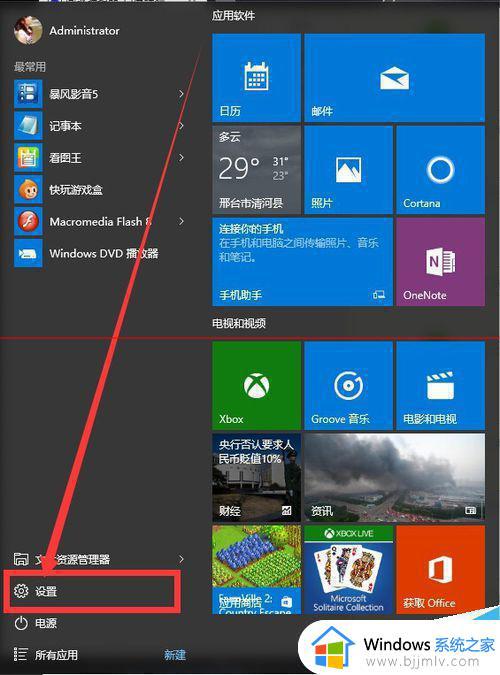
2、打开“设置”面板,点击“系统”。
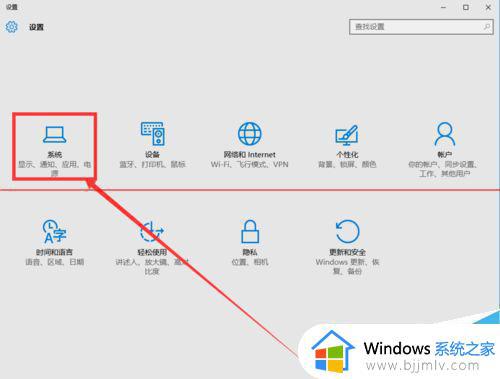
3、接着点击下方的“通知和操作”。
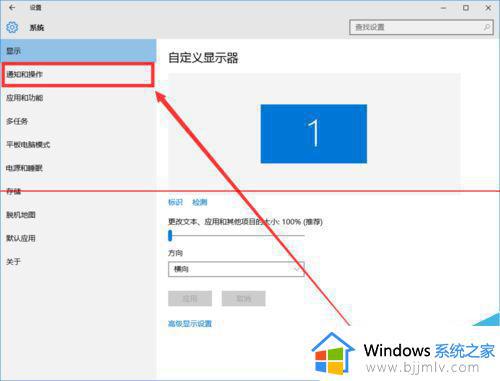
4、然后点击“选择在任务栏上显示那些图标”。
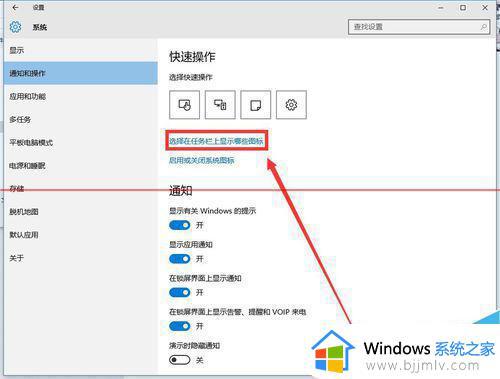
5、如果打开“通知区域始终显示所有图标”那么所有的通知都将会显示在任务栏上。
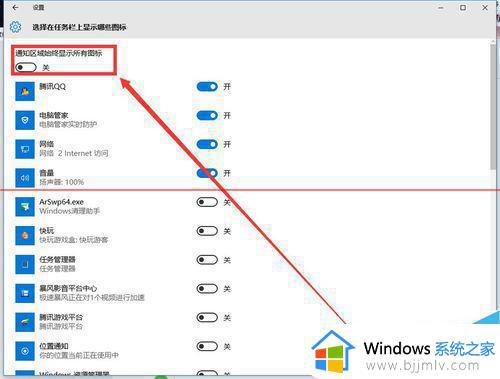
6、此处是所有的通知图标。
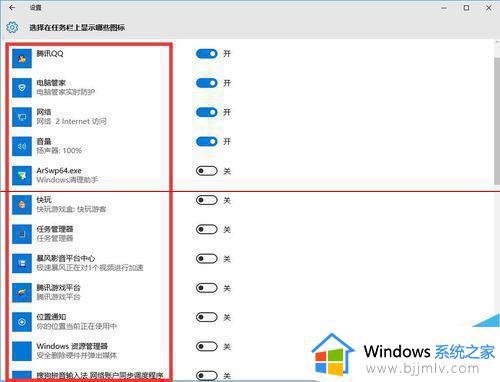
7、在这里你可以选择那些通知显示在任务栏上。
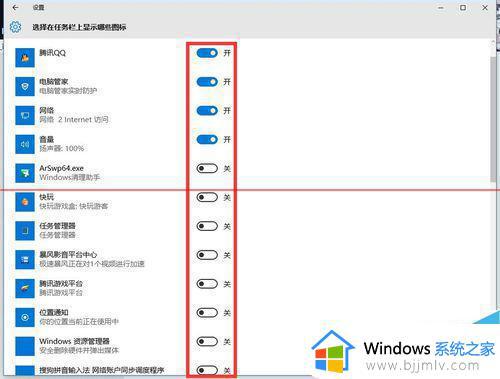
8、选择好之后关闭就行啦。
以上就是小编教大家的windows10在任务栏添加或删除图标设置方法了,有需要的用户就可以根据小编的步骤进行操作了,希望能够对大家有所帮助。
windows10系统如何删除添加任务栏图标 windows10怎样在任务栏添加或删除图标相关教程
- Win10任务栏无效图标删除方法 如何删除Win10任务栏无效图标
- win10任务栏无效图标删除教程 win10任务栏无效图标怎么删除
- windows10任务栏天气怎么删除 如何去掉windows10任务栏的天气
- win10任务栏图标删不掉怎么办 win10任务栏图标删除不了解决方法
- 隐藏任务栏图标的步骤win10 win10如何隐藏任务栏图标
- win10 任务栏合并图标的方法 win10如何设置任务栏图标合并
- win10合并任务栏图标如何操作 win10怎么合并任务栏图标
- win10任务栏展开图标设置方法 win10怎么展开任务栏图标
- win10任务栏图标不见了怎么办 win10电脑怎么恢复任务栏图标
- win10怎么设置任务栏图标大小?win10任务栏图标怎么调整大小
- win10如何看是否激活成功?怎么看win10是否激活状态
- win10怎么调语言设置 win10语言设置教程
- win10如何开启数据执行保护模式 win10怎么打开数据执行保护功能
- windows10怎么改文件属性 win10如何修改文件属性
- win10网络适配器驱动未检测到怎么办 win10未检测网络适配器的驱动程序处理方法
- win10的快速启动关闭设置方法 win10系统的快速启动怎么关闭
热门推荐
win10系统教程推荐
- 1 windows10怎么改名字 如何更改Windows10用户名
- 2 win10如何扩大c盘容量 win10怎么扩大c盘空间
- 3 windows10怎么改壁纸 更改win10桌面背景的步骤
- 4 win10显示扬声器未接入设备怎么办 win10电脑显示扬声器未接入处理方法
- 5 win10新建文件夹不见了怎么办 win10系统新建文件夹没有处理方法
- 6 windows10怎么不让电脑锁屏 win10系统如何彻底关掉自动锁屏
- 7 win10无线投屏搜索不到电视怎么办 win10无线投屏搜索不到电视如何处理
- 8 win10怎么备份磁盘的所有东西?win10如何备份磁盘文件数据
- 9 win10怎么把麦克风声音调大 win10如何把麦克风音量调大
- 10 win10看硬盘信息怎么查询 win10在哪里看硬盘信息
win10系统推荐